FTPサーバーへファイル転送する
別売のファイルトランスミッターFT-XHを使用すると、あらかじめ用意したFTP サーバーとカメラを接続して、撮影した画像をFTPサーバーに転送できます。
FTPサーバーと接続する
無線LANで接続する
無線LANでFTPサーバーと接続します。
-
ネットワーク/USB設定メニューの接続セット登録/編集 > ウィザードで登録でFTP転送を選びます。
-
新規作成を選びます。
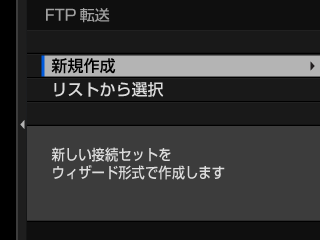
リストから選択を選ぶと、すでに登録した接続セットの選択や編集ができます。
-
確認画面が表示されたら、MENU/OKボタンを押します。
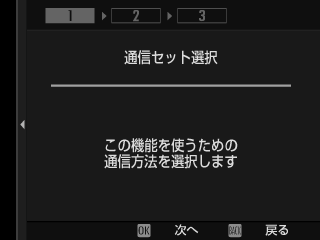
-
無線LANを選びます。
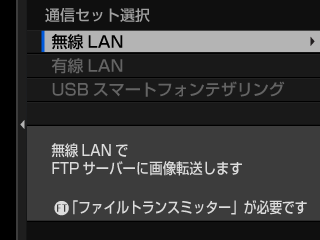
-
新規作成を選んで通信セットを作成します。
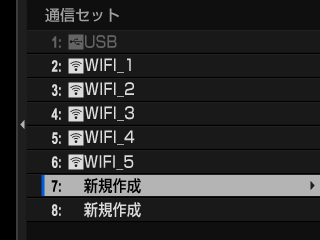
すでに作成した通信セットを選ぶと、選んだ通信セットの選択や編集ができます。
-
無線LANの設定をします。
- アクセスポイント設定:「aアクセスポイント登録で簡単接続する」をご覧ください。
- IPアドレス設定:「aIPアドレスを設定して接続する」をご覧ください。
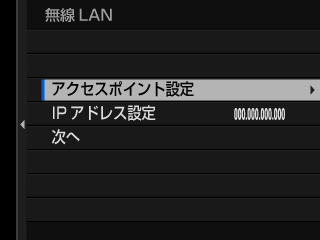
-
無線LANの設定が終わったら、次へを選びます。
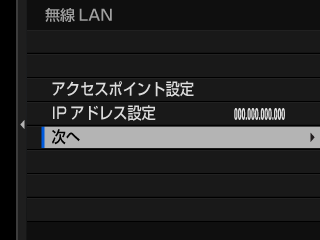
-
通信セットの名前を登録します。

-
確認画面が表示されたら、MENU/OKボタンを押して、FTPサーバーの接続設定をします(aFTPサーバーとの接続設定)。
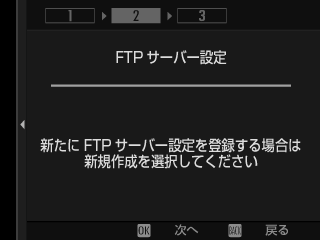
-
FTPサーバーの接続設定が終わったら、接続セットの登録をします。
MENU/OKボタンを押します。
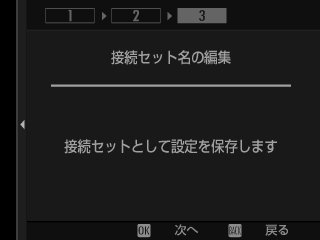
-
新規作成を選びます。
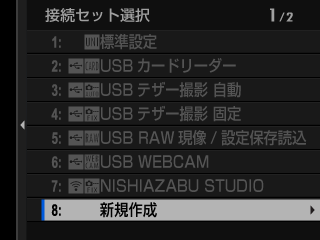
-
接続セットの名前を登録します。

-
実行を選んで接続テストをします。
接続テストの成功画面が表示されたらMENU/OKを押してください。
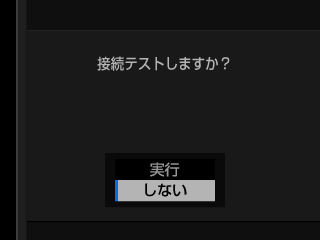
ファイルトランスミッターがカメラに装着されていないときは、この手順は表示されません。
接続テストが失敗したときは通信セットやネットワークの設定を確認してください。
-
選択するを選んで登録完了します。
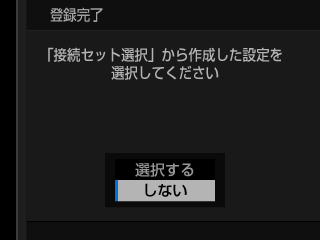
接続セット選択であとから選択することもできます。
-
FTPサーバーに画像を転送します(aFTPサーバーへ画像を転送する)。
有線LANで接続する
有線LANケーブルで接続してFTPサーバーと接続できます。
-
ファイルトランスミッターのLAN端子に有線LANケーブルを差し込み、ネットワークに接続します。
-
ネットワーク/USB設定メニューの接続セット登録/編集 > ウィザードで登録でFTP転送を選びます。
-
新規作成を選びます。
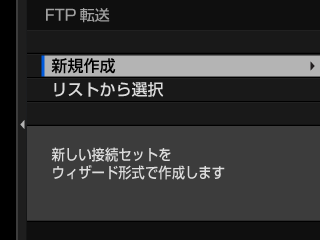
リストから選択を選ぶと、すでに登録した接続セットの選択や編集ができます。
-
確認画面が表示されたら、MENU/OKボタンを押します。
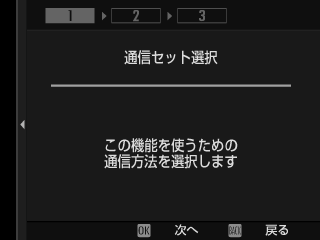
-
有線ANを選びます。
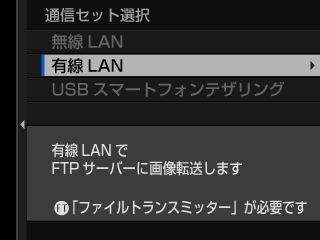
-
新規作成を選んで通信セットを作成します。
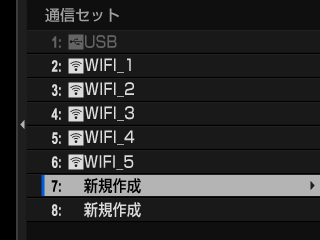
すでに作成した通信セットを選ぶと、選んだ通信セットの選択や編集ができます。
-
IPアドレス設定を選びます。
- 自動を選ぶと、ネットワークから割り当てられたIPアドレスを使用します。
- 手動を選ぶと任意のIPアドレスを設定できます。「aIPアドレスを設定して接続する」をご覧ください。
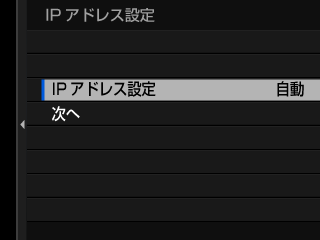
-
IPアドレス設定が終わったら、次へを選びます。
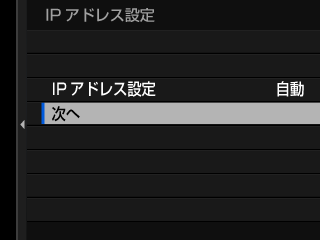
-
通信セットの名前を登録します。

-
確認画面が表示されたら、MENU/OKボタンを押して、FTPサーバーの接続設定をします(aFTPサーバーとの接続設定)。
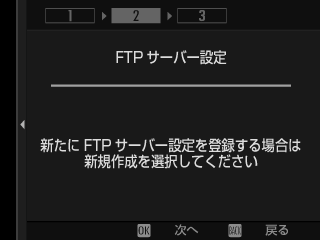
-
FTPサーバーの接続設定が終わったら、接続セットの登録をします。
MENU/OKボタンを押します。
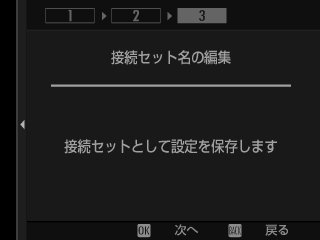
-
新規作成を選びます。
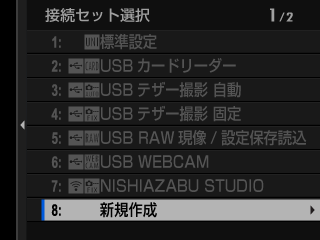
-
接続セットの名前を登録します。

-
実行を選んで接続テストをします。
接続テストの成功画面が表示されたらMENU/OKを押してください。
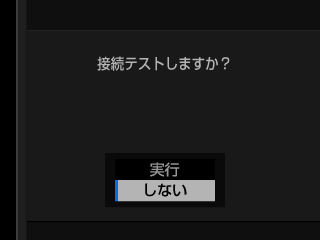
ファイルトランスミッターがカメラに装着されていないときは、この手順は表示されません。
接続テストが失敗したときは通信セットやネットワークの設定を確認してください。
-
選択するを選んで登録完了します。
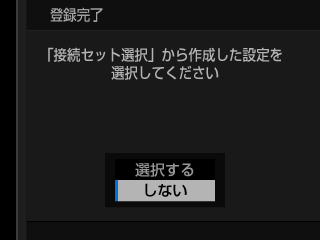
接続セット選択であとから選択することもできます。
-
FTPサーバーに画像を転送します(aFTPサーバーへ画像を転送する)。
USBスマートフォンテザリングで接続する
スマートフォンのデータ通信機能を使用して、インターネット上にあるFTPサーバーと接続します。
-
ファイルトランスミッターのUSB端子とスマートフォンをUSBケーブルで接続します。

カメラのUSB端子は使用できません。
Type-C to CケーブルやType-C to Micro Bケーブル、Type-C to Lightningケーブルなど、スマートフォンの端子形状に合ったケーブルを使用してください。
Apple Lightning - USBカメラアダプタやUSB OTGケーブルは使用できません。
接続する前に、スマートフォンのバッテリーの残量が十分にあることを確認してください。スマートフォンのバッテリーの残量が十分でない場合、スマートフォンの充電のために接続しているカメラやファイルトランスミッターのバッテリーを消費します。
-
ネットワーク/USB設定メニューの接続セット登録/編集 > ウィザードで登録でFTP転送を選びます。
-
新規作成を選びます。
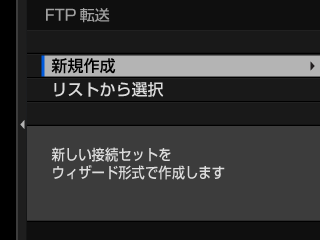
リストから選択を選ぶと、すでに登録した接続セットの選択や編集ができます。
-
確認画面が表示されたら、MENU/OKボタンを押します。
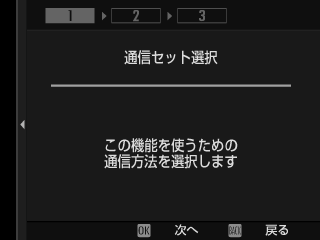
-
USBスマートフォンテザリングを選びます。
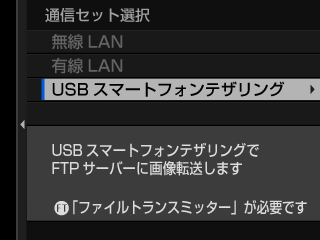
-
確認画面が表示されたら、MENU/OKボタンを押して、FTPサーバーの接続設定をします(aFTPサーバーとの接続設定)。
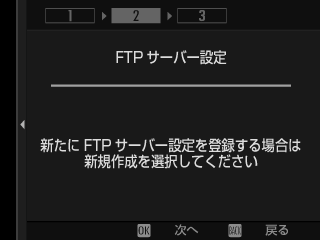
-
FTPサーバーの接続設定が終わったら、接続セットの登録をします。
MENU/OKボタンを押します。
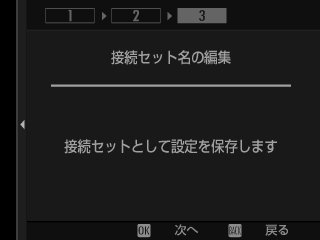
-
新規作成を選びます。
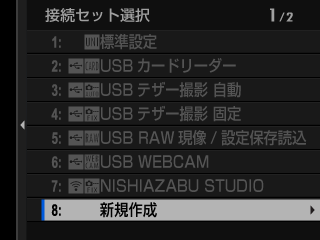
-
接続セットの名前を登録します。

-
スマートフォンの設定をします。
スマートフォンをUSBスマートフォンテザリングができるように設定してください。設定方法はスマートフォンの取扱説明書をご覧ください。
-
実行を選んで接続テストをします。
接続テストの成功画面が表示されたらMENU/OKを押してください。
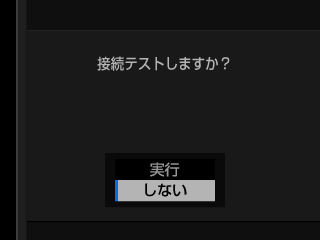
-
選択するを選んで登録完了します。
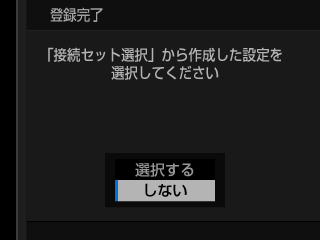
接続セット選択であとから選択することもできます。
-
FTPサーバーに画像を転送します(aFTPサーバーへ画像を転送する)。
FTPサーバーとの接続設定
画像を転送するFTPサーバーとの接続を設定します。
-
FTPサーバー設定画面で新規作成を選びます。
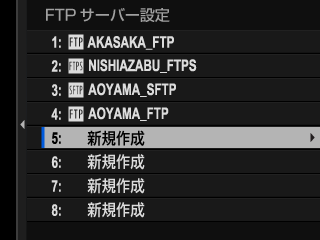
すでに作成したFTPサーバー設定を選ぶと、選んだFTPサーバー設定の選択や編集ができます。
-
FTPサーバータイプを選びます。
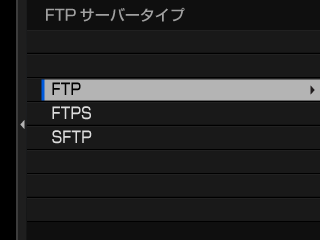
-
FTPサーバーアドレスを設定します。
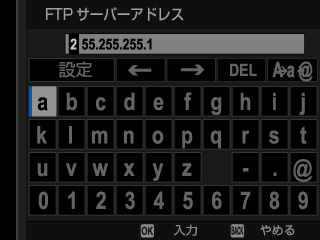
-
FTPサーバーのポート番号を設定します。
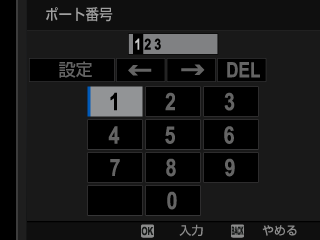
-
プロキシサーバーを使用するかどうかを選びます。
ここでは使わないを選んだときの手順を説明します。
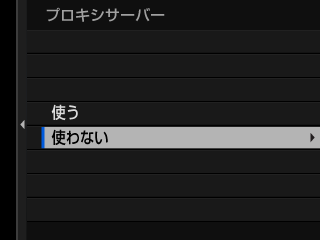
使うを選んだときは続けてプロキシサーバーのアドレスやポート番号の設定ができます。
-
パッシブモードを使用するかどうかを選びます。
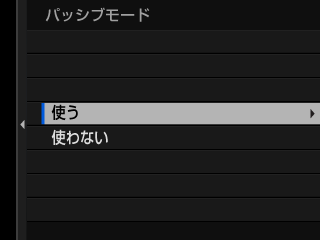
-
ユーザー名 & パスワードを選びます。
FTPサーバーにログインする時のユーザー名とパスワードを設定します。
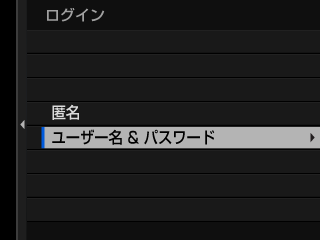
ユーザー名やパスワードを必要としないFTPサーバーに接続するときは匿名を選んでください。
FTPサーバータイプにFTPSを選んでいると、FTPサーバーを信頼する方法を設定できます。独自のルート証明書を使用する場合はFTPオプション設定 > ルート証明書でルート証明書を設定してください。
-
画像の保存先を選びます。
- ルートフォルダを選ぶと、FTPサーバー上のルートフォルダに保存します。
- フォルダ指定を選ぶと、保存するフォルダを指定できます。
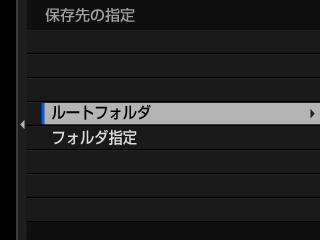
-
FTPサーバー上の保存先に同じ名前の画像ファイルがあったときの動作を設定します。
- するを選ぶと、同じ名前のファイルがあるときはFTPサーバー上の画像ファイルが上書きされます。
- しないを選ぶと、同じ名前のファイルがあるときは、ファイル名の末尾に番号が追加されます(例:DSCF0001_(0).JPG)。
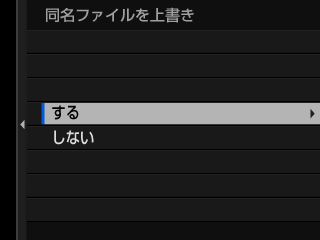
-
FTPサーバー名を設定します。
設定した名称はFTP選択画面に表示されます。
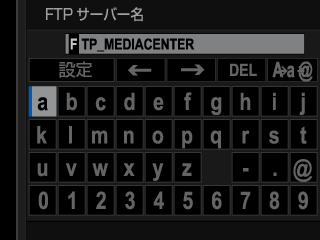
FTPサーバーへ画像を転送する
FTPサーバーに転送したい画像を選んで転送予約をします。
FTPオプション設定で画像を選んで転送する
-
ネットワーク/USB 設定メニューのFTPオプション設定を選びます。
-
画像を選択して転送を選びます。
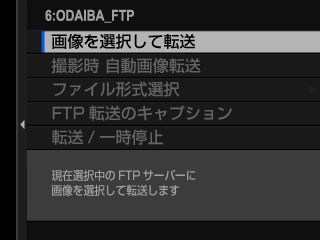
-
転送を選びます。
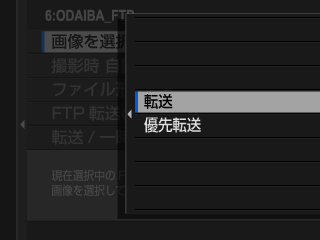
優先転送を選んでから画像を選ぶと、転送で選んだ画像よりも先にFTPサーバーに転送されます。
-
転送予約する画像を選びます。
MENU/OKボタンを押して画像を選択します。
- 表示する画像を絞り込んだり、画像を表示するメモリーカードスロットを切り替えたいときは、画像を選択する前にDISP/BACKボタンを押してください。
- Qボタンを押すと画像を全選択できます。
- AELボタンを押すと、開始する画像と終了する画像を選んで範囲選択できます。
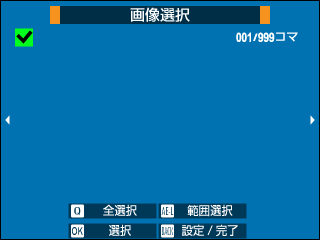
-
DISP/BACKボタンを押してから転送開始を選びます。
FTPサーバーに画像が転送されます。
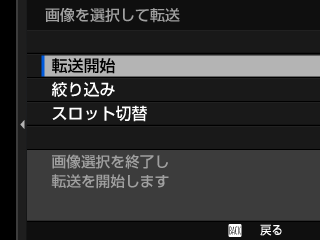
画像の絞り込みとメモリーカードスロットの切り替え
画像選択画面でDISP/BACKボタンを押すと、表示する画像の絞り込みや、画像を表示するメモリーカードスロットを切り替えることができます。
- 絞り込みを選ぶと、表示する画像を絞り込むことができます。
- スロット切替を選ぶと画像を表示するメモリーカードスロットを切り替えることができます。
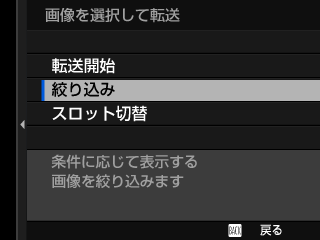
絞り込みやスロット切替を選ぶと、その前に選んだ画像は選択解除されます。
同じメモリーカードで最大9999枚まで転送予約することができます。
FTPオプション設定 > 電源OFF中の画像転送がONのときは、カメラの電源がオフのときでも画像をFTPサーバーに転送します。
撮影した画像を自動転送する
ネットワーク/USB設定メニューのFTPオプション設定 > 撮影時 自動画像転送をONにすると、撮影した画像を自動的に転送予約します。
再生画面で画像を選んで転送する
D操作ボタン・ダイヤル設定 > aISOボタン設定をbFTP転送予約またはcFTP優先転送予約に設定しておくと、再生画面でISOボタンを押して転送予約をしたり、予約を上書き/キャンセルしたりできます。

 をクリックしてください。
をクリックしてください。

